win10远程桌面无法开启的解决方法 win10远程桌面打不开怎么办
更新时间:2023-07-02 09:15:00作者:zheng
我们可以开启win10电脑中的远程桌面功能来连接操控其他人的电脑,或者让其他人连接并操控我们的电脑,但是有些用户在使用win10电脑的时候却发现win10电脑中的远程桌面功能无法打开,这该怎么办呢?今天小编就教大家win10远程桌面无法开启的解决方法,如果你刚好遇到这个问题,跟着小编一起来操作吧。
推荐下载:Windows10系统下载
方法如下:
1、按快键键“win+R”,并在弹出的“运行”窗口输入“gpedit.msc”,按回车键。如下图:
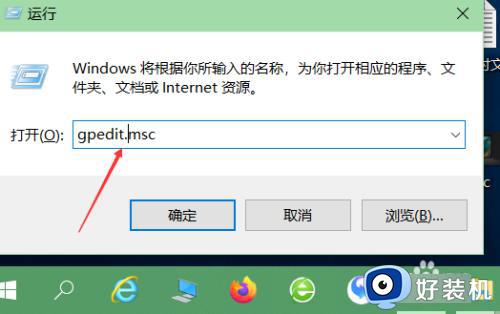
2、在弹出的组策略管理中找到:“计算机配置”---“管理模版"---"Windows组件"---“远程桌面服务”,并打开。如下图:
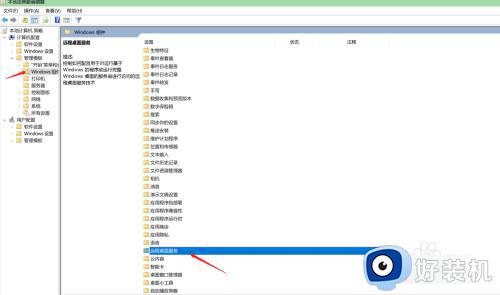
3、点击“连接”,如下图:
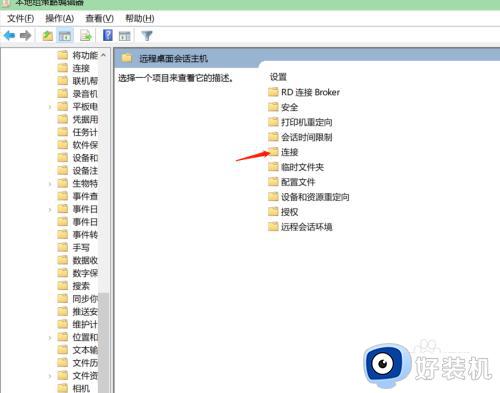
4、点击“远程桌面会话主机”,如下图:
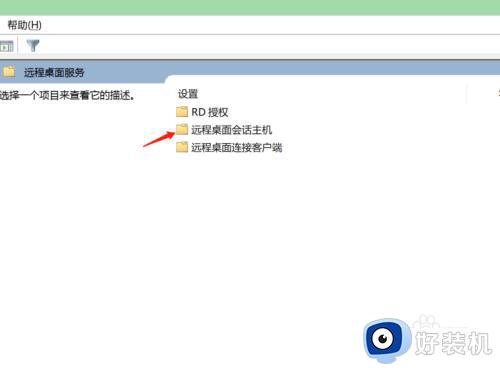
5、双击打开“允许用户通过远程桌面服务进行远程连接”,如下图:
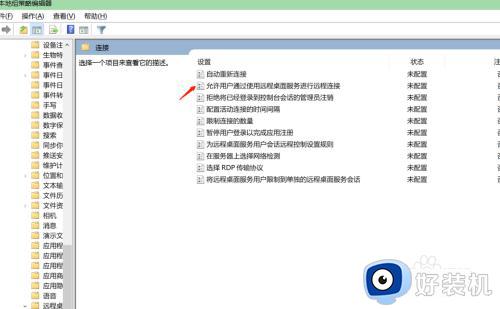
6、选中“已启用”,点击“应用”。我们就可以开启“远程桌面服务”了。如下图:
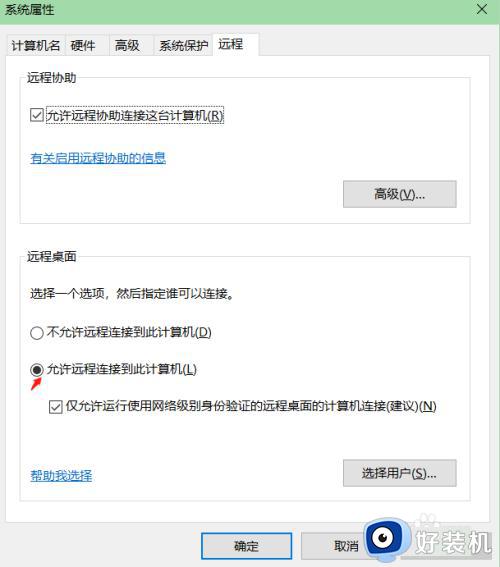
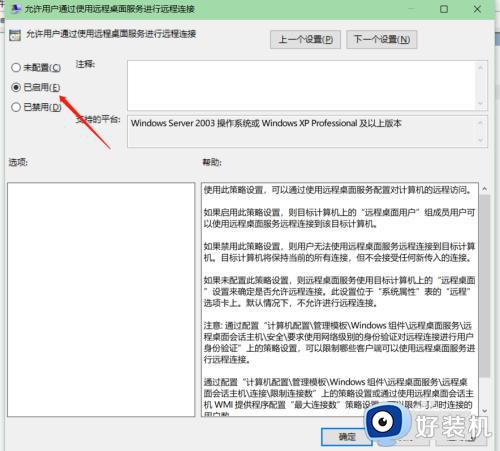
以上就是关于win10远程桌面无法开启的解决方法的全部内容,还有不懂得用户就可以根据小编的方法来操作吧,希望能够帮助到大家。
win10远程桌面无法开启的解决方法 win10远程桌面打不开怎么办相关教程
- win10远程桌面无法开启的解决方法 win10无法打开远程桌面怎么办
- win10电脑远程桌面怎么打开 win10电脑如何开启远程桌面
- 如何开启win10远程桌面功能 win10快速打开远程桌面功能的方法
- win10远程桌面为什么无法连接 win10远程桌面无法连接的修复方法
- win10远程桌面按钮变灰的解决方法 win10远程桌面开启按钮无法点击怎么办
- 远程桌面要求的函数不受支持win10如何解决 win10远程桌面要求的函数不受支持解决方案
- win10远程桌面连接怎么打开 win10 打开远程桌面的步骤
- win10远程桌面连接的开启步骤 win10系统怎么打开远程桌面
- win10 远程桌面开始菜单没有怎么回事 win10开始菜单找不到远程桌面如何打开
- win10 远程桌面开启教程 win10远程桌面如何开启
- win10拼音打字没有预选框怎么办 win10微软拼音打字没有选字框修复方法
- win10你的电脑不能投影到其他屏幕怎么回事 win10电脑提示你的电脑不能投影到其他屏幕如何处理
- win10任务栏没反应怎么办 win10任务栏无响应如何修复
- win10频繁断网重启才能连上怎么回事?win10老是断网需重启如何解决
- win10批量卸载字体的步骤 win10如何批量卸载字体
- win10配置在哪里看 win10配置怎么看
win10教程推荐
- 1 win10亮度调节失效怎么办 win10亮度调节没有反应处理方法
- 2 win10屏幕分辨率被锁定了怎么解除 win10电脑屏幕分辨率被锁定解决方法
- 3 win10怎么看电脑配置和型号 电脑windows10在哪里看配置
- 4 win10内存16g可用8g怎么办 win10内存16g显示只有8g可用完美解决方法
- 5 win10的ipv4怎么设置地址 win10如何设置ipv4地址
- 6 苹果电脑双系统win10启动不了怎么办 苹果双系统进不去win10系统处理方法
- 7 win10更换系统盘如何设置 win10电脑怎么更换系统盘
- 8 win10输入法没了语言栏也消失了怎么回事 win10输入法语言栏不见了如何解决
- 9 win10资源管理器卡死无响应怎么办 win10资源管理器未响应死机处理方法
- 10 win10没有自带游戏怎么办 win10系统自带游戏隐藏了的解决办法
